Foto's verwijderen
Volg de onderstaande stappen om foto's van geheugenkaarten te verwijderen. Houd er rekening mee dat foto's niet kunnen worden hersteld nadat ze zijn verwijderd. Foto's die zijn beveiligd, kunnen echter niet worden verwijderd.
De verwijderknop gebruiken
Druk op de O knop om de huidige foto te wissen.
-
Selecteer de gewenste foto met de multi-selector en druk op de O knop.
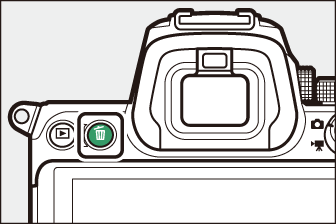
-
Er wordt een bevestigingsvenster weergegeven.
-
Druk op K om af te sluiten zonder de foto te wissen.
-
-
Druk nogmaals op de O knop.
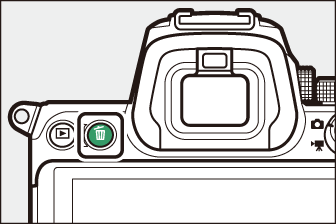
De foto wordt verwijderd.
Tijdens kalenderweergave kunt u alle foto's verwijderen die op een geselecteerde datum zijn gemaakt door de datum in de datumlijst te markeren en op de O knop te drukken.
Als de foto die werd geselecteerd in het afspeelscherm toen de O knop werd ingedrukt, werd opgenomen met twee geheugenkaarten geplaatst en [ ] of [ ] geselecteerd voor [ ], wordt u gevraagd om te kiezen of u beide kopieën wilt verwijderen of alleen de kopie op de kaart in de huidige sleuf ( Kopieën verwijderen ). 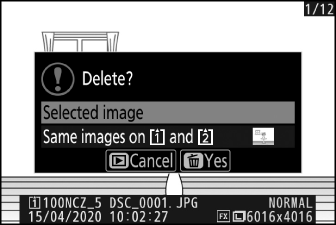
Meerdere afbeeldingen verwijderen
Gebruik [ ] in het afspeelmenu om meerdere foto's tegelijk te wissen. Houd er rekening mee dat, afhankelijk van het aantal afbeeldingen, enige tijd nodig kan zijn voor het verwijderen.
|
Optie |
Beschrijving |
|
|---|---|---|
|
Q |
[ ] |
Verwijder geselecteerde foto's. |
|
i |
[ ] |
Verwijder alle foto's die op geselecteerde datums zijn gemaakt ( Beelden gemaakt op geselecteerde datums). |
|
R |
[ ] |
Wis alle foto's van een geselecteerde geheugenkaart. Alleen foto's in de map die momenteel is geselecteerd voor [ ] in het afspeelmenu worden beïnvloed. |
Geselecteerde afbeeldingen verwijderen
-
Selecteer afbeeldingen.
-
Markeer foto's met de multi-selector en druk op de W ( Q )-knop om te selecteren; geselecteerde foto's zijn gemarkeerd met O pictogrammen. Geselecteerde foto's kunnen worden gedeselecteerd door nogmaals op de W ( Q )-knop te drukken.
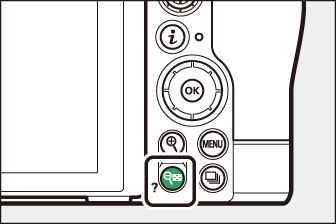
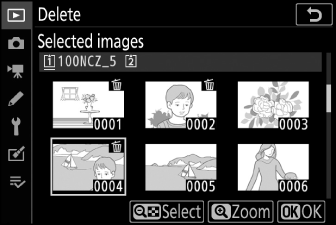
-
Herhaal dit totdat alle gewenste foto's zijn geselecteerd.
-
Houd de X -knop ingedrukt om de gemarkeerde afbeelding schermvullend te bekijken.
-
-
Verwijder de foto's.
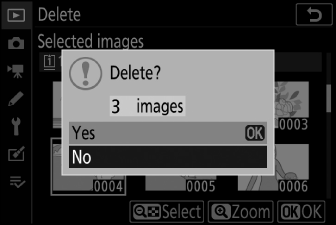
-
Druk J ; er wordt een bevestigingsvenster weergegeven.
-
Markeer [ ] en druk op J om de geselecteerde foto's te verwijderen.
-
Afbeeldingen gemaakt op geselecteerde data
-
Selecteer data.
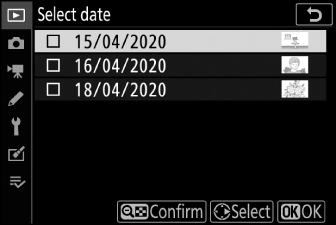
-
Markeer datums met de multi-selector en druk op 2 om te selecteren; geselecteerde datums zijn gemarkeerd met M -pictogrammen. Geselecteerde data kunnen worden gedeselecteerd door nogmaals op 2 te drukken.
-
Herhaal dit totdat je alle gewenste datums hebt geselecteerd.
-
-
Verwijder de foto's.
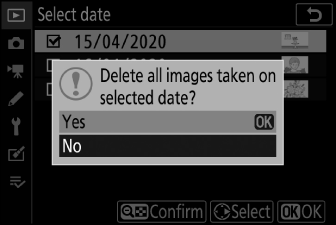
-
Druk J ; er wordt een bevestigingsvenster weergegeven.
-
Markeer [ ] en druk op J om alle foto's te verwijderen die op de geselecteerde datums zijn gemaakt.
-
Alle afbeeldingen verwijderen
-
Kies een geheugenkaart.
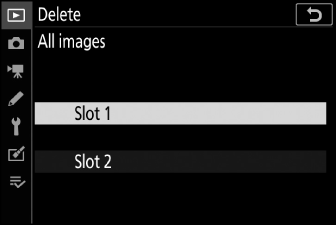
Druk op 1 of 3 om de sleuf te markeren die de geheugenkaart bevat waarvan de foto's zullen worden verwijderd en druk op J .
-
Verwijder de foto's.
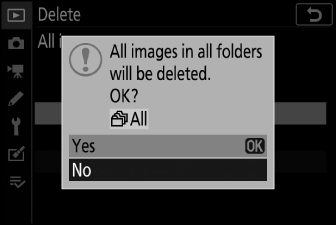
-
Er wordt een bevestigingsvenster weergegeven met de naam van de map met de foto's die moeten worden verwijderd. Markeer [ ] en druk op J om alle foto's uit de map te verwijderen. De map is de map die eerder is geselecteerd via [ ] in het afspeelmenu.
-
Houd er rekening mee dat, afhankelijk van het aantal afbeeldingen, enige tijd nodig kan zijn voor het verwijderen.
-

